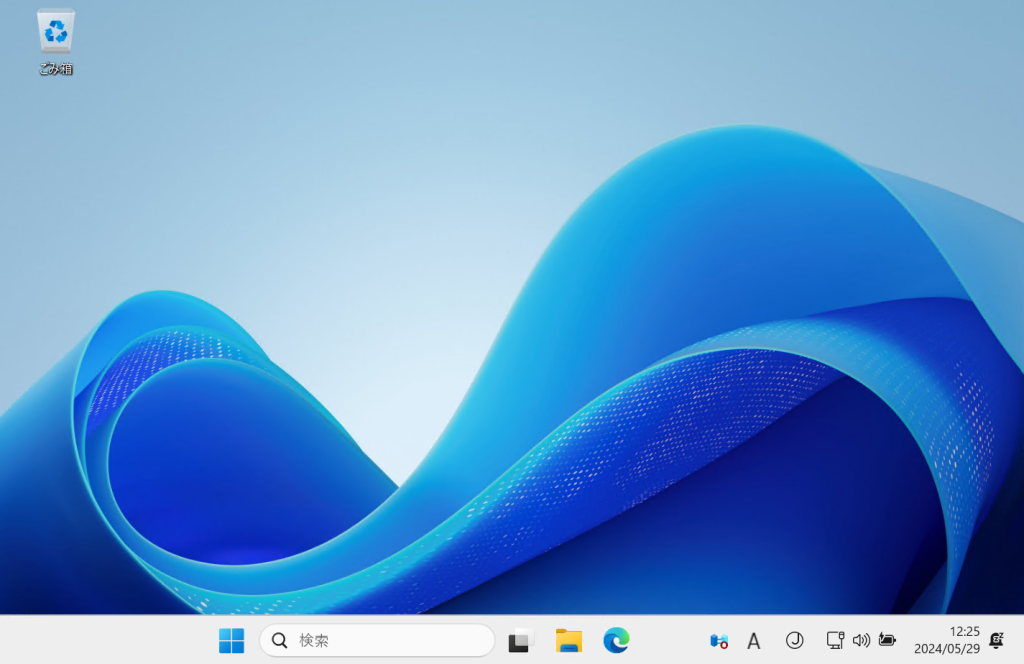Hyper-Vに新しい仮想マシンを追加し、Windows Server 2025のインストールを開始するまでの詳細は、以下の記事を参照してください。
言語を選択して[次へ(N)]をクリックします。
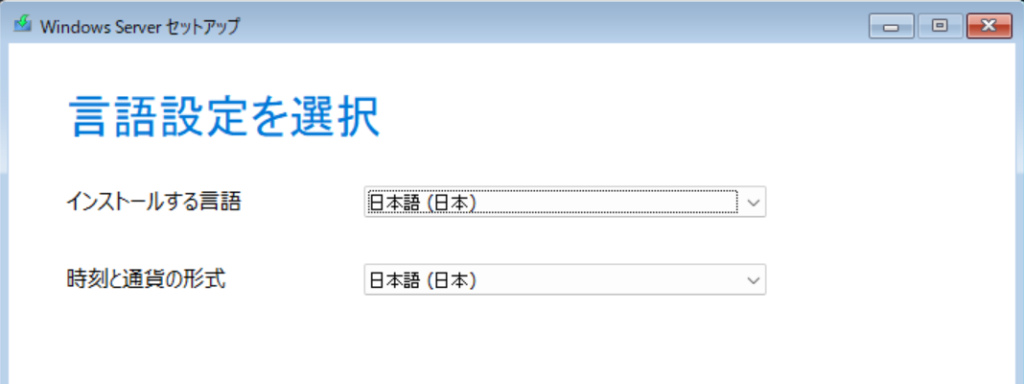
キーボードを選択して[次へ(N)]をクリックします。
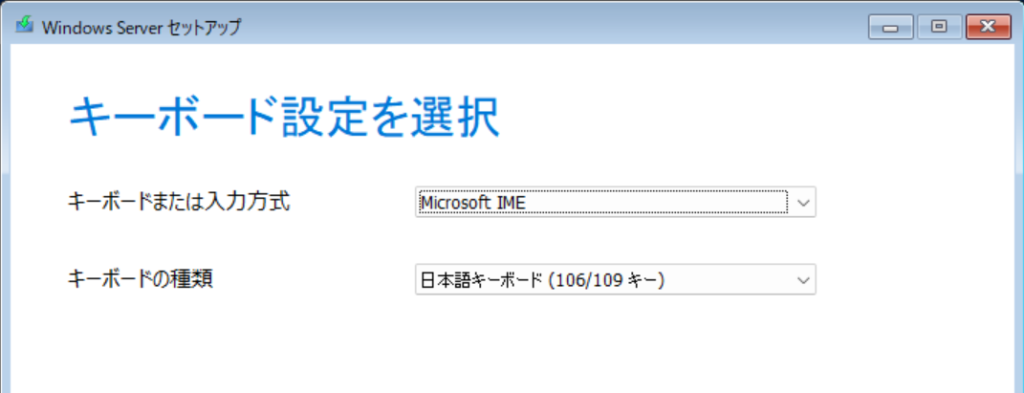
Windows Serverのインストールを選択し、すべてに同意します。
ライセンスキーを入力するか、または製品キーがない場合を選択し、後で入力します。
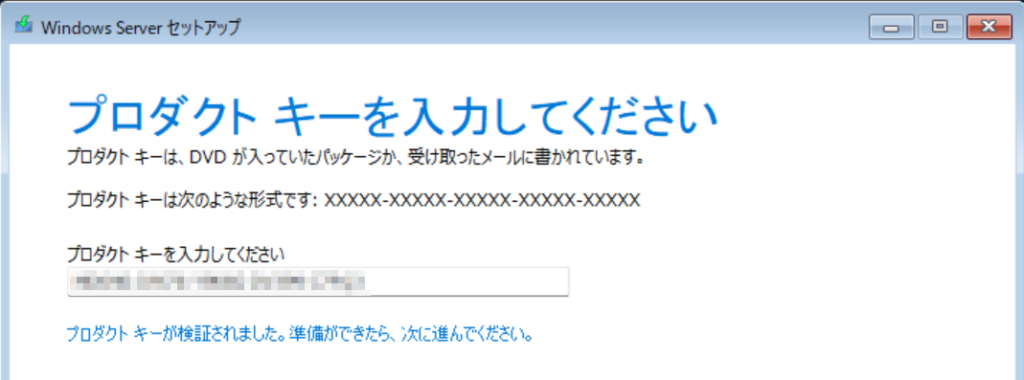
バージョンを選択します。
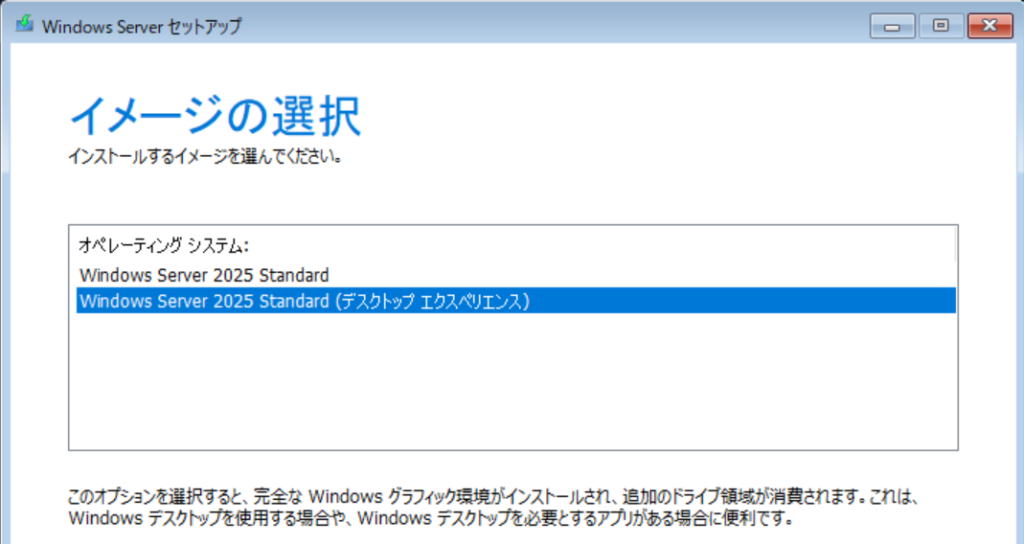
ライセンスに同意します。
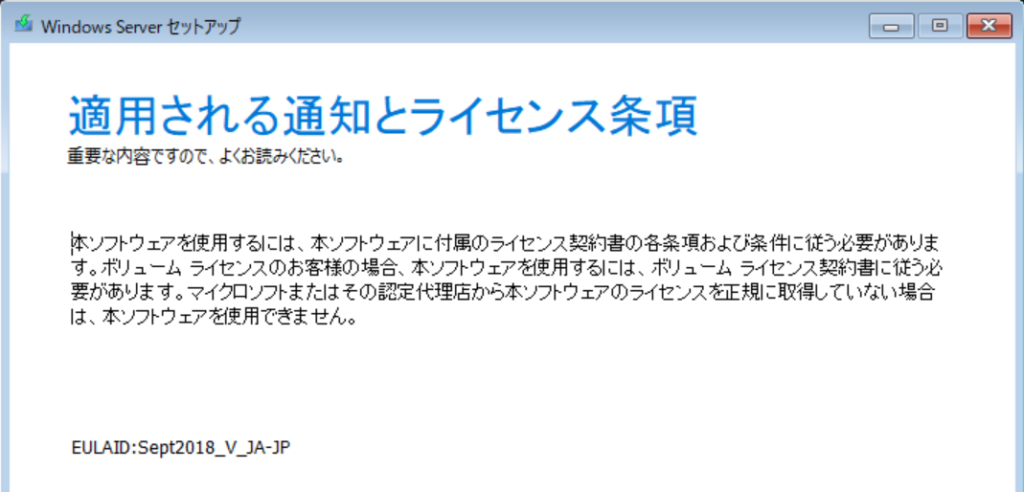
ディスクを選択します。
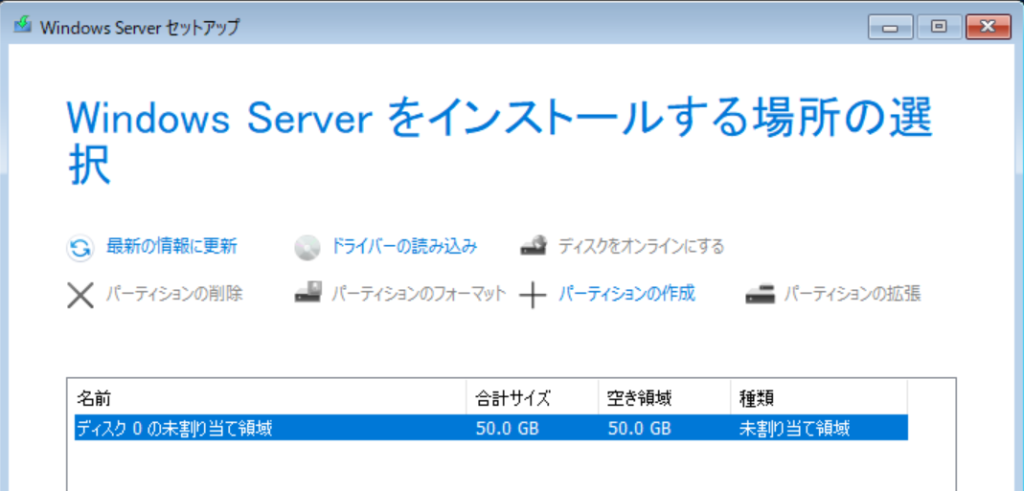
最後に、インストールをクリックします。
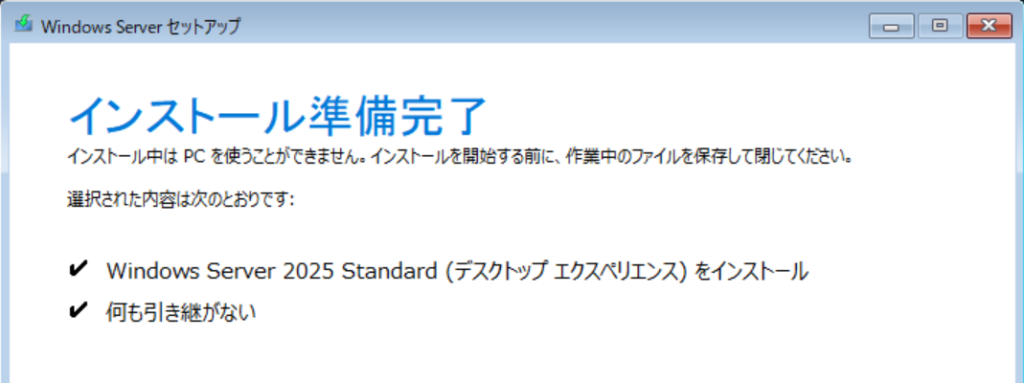
インストール進行状況を確認します。
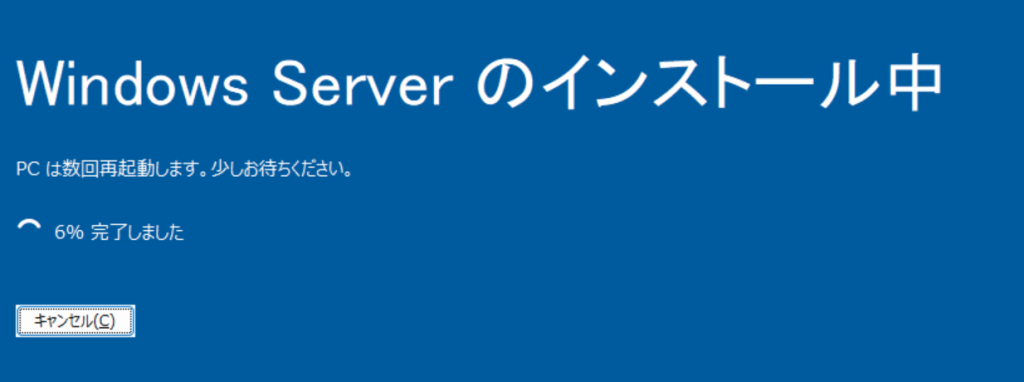
中間進行状況を確認します。
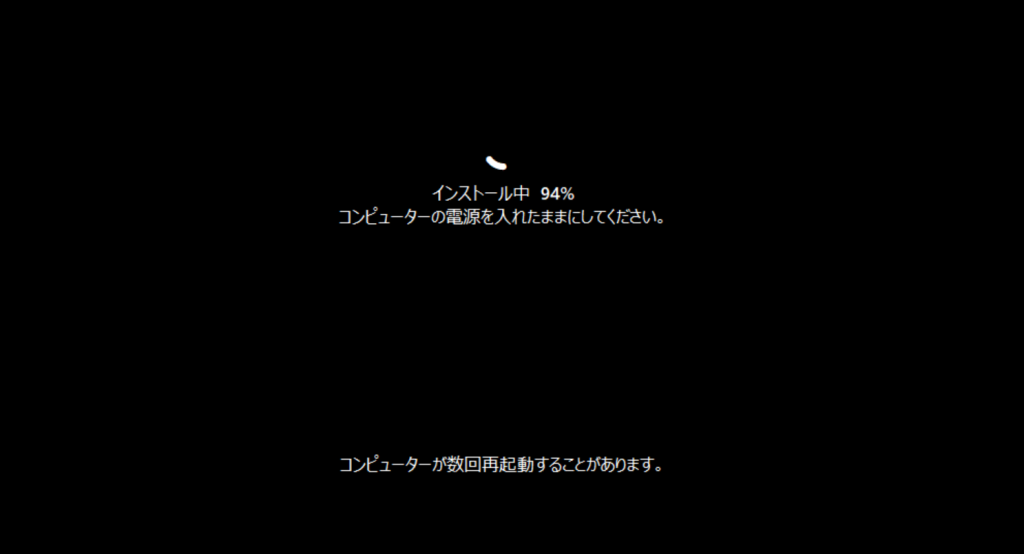
新しい管理者パスワードを入力して、[完了(F)]をクリックします。
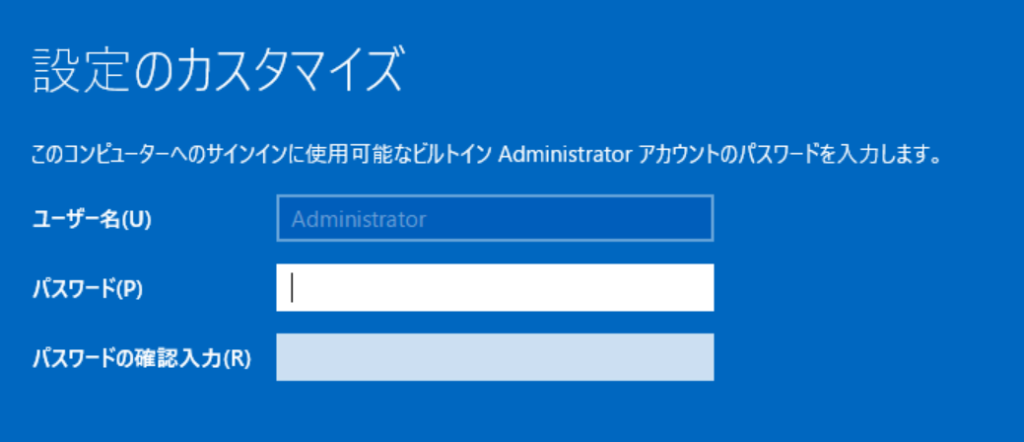
これで完了です!Windows Server 2025がインストールされました。指定したパスワードを入力し、ログインします。
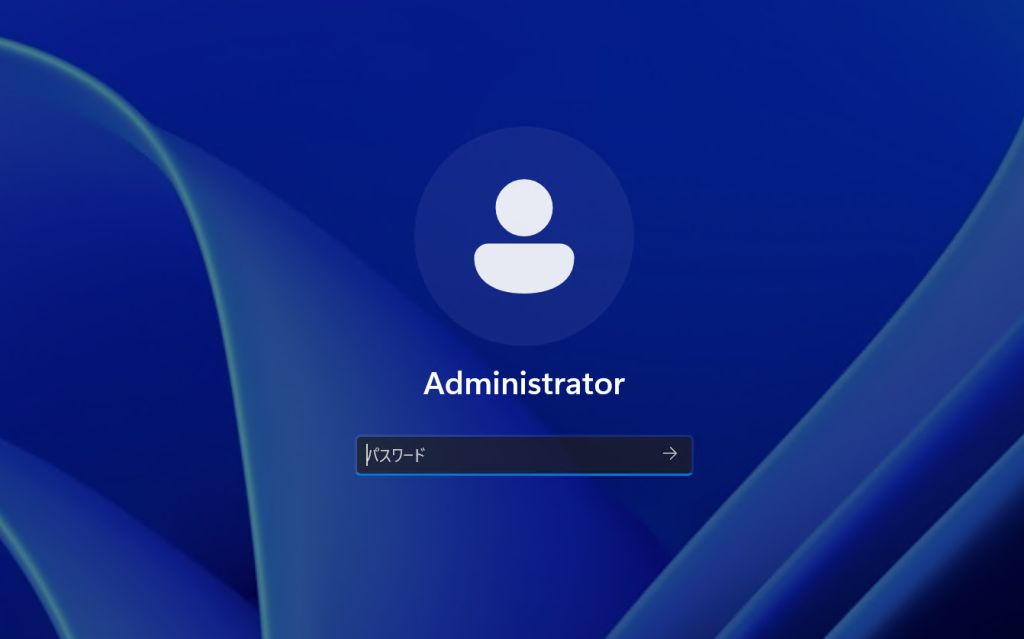
Microsoft Windows Server 2025のインストールに成功しました。